Вопрос: Как настроить постоянную запись на сетевом видеорегистраторе DNR-322L?
Ответ:
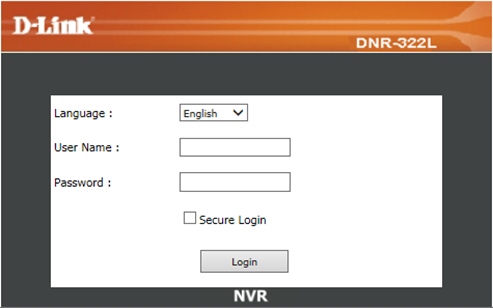
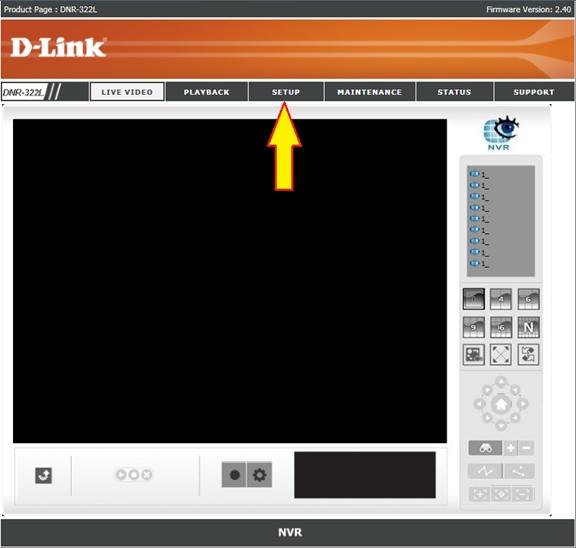
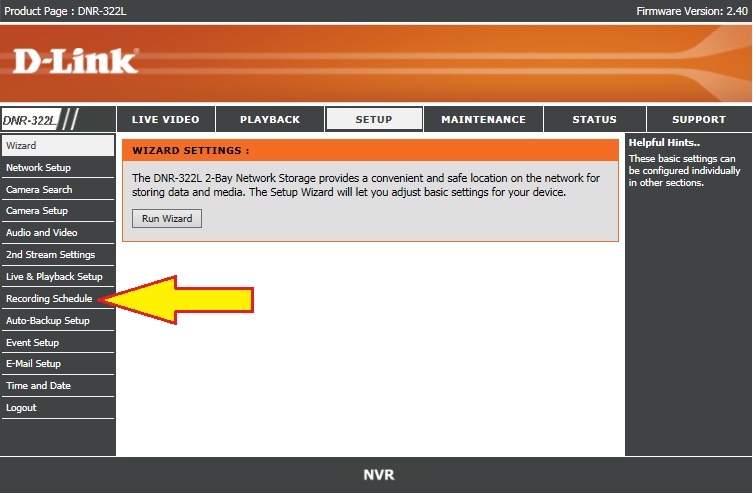
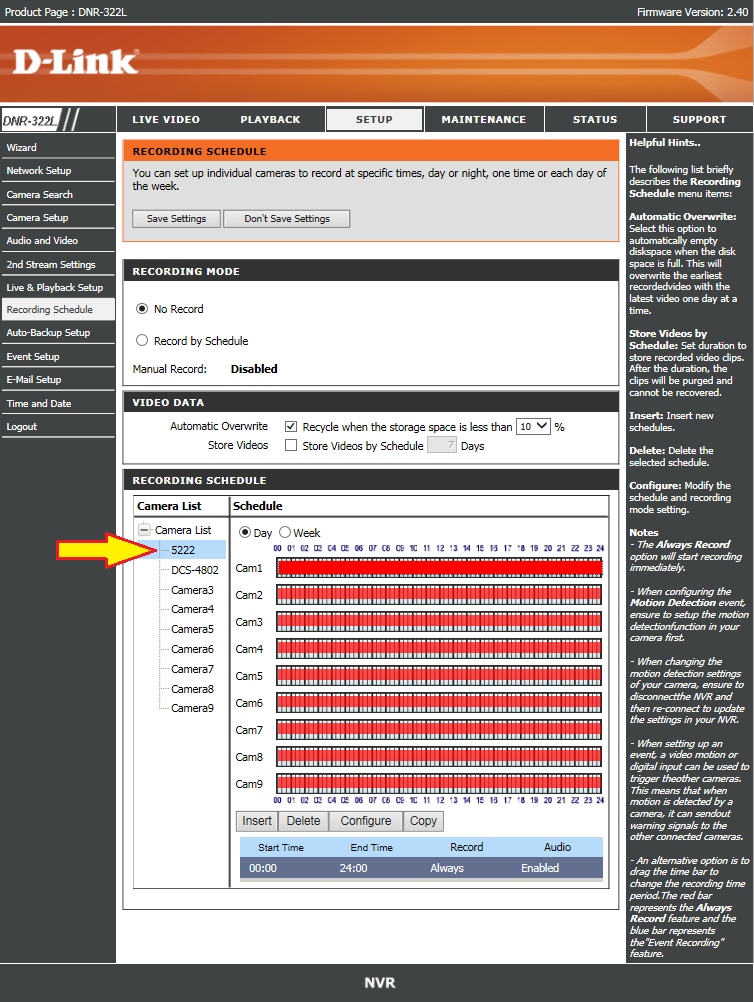
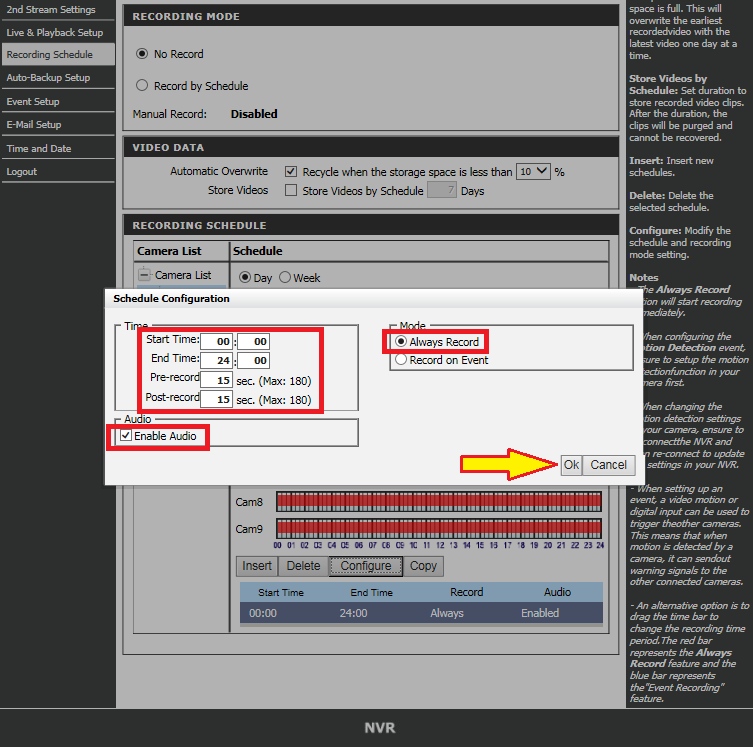
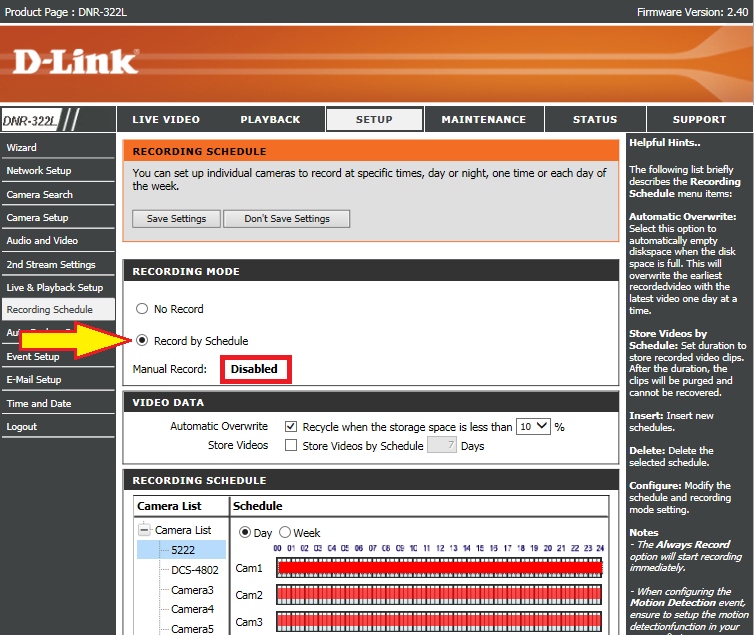
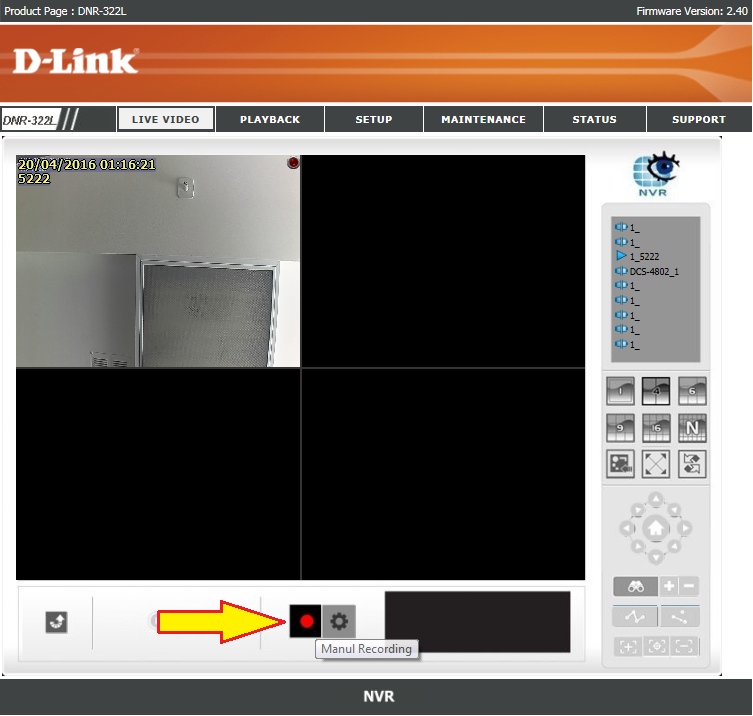

Ответ:
Шаг 1. Откройте Web-браузер и введите в адресной строке IP-адрес регистратора.
Шаг 2. В появившемся окне введите имя пользователя “admin”. Если пароль по умолчанию не был изменен, оставьте это поле пустым. Нажмите Login (Авторизоваться).
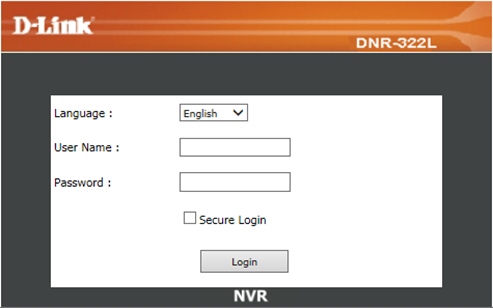
Шаг 3. Нажмите кнопку Setup (Установка).
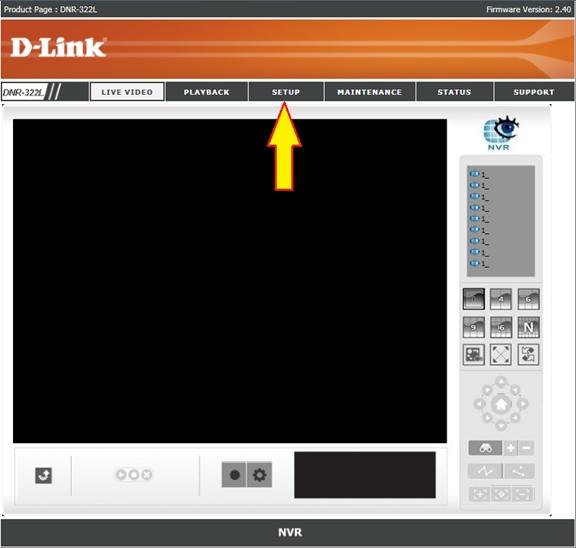
Шаг 4. Перейдите в раздел Recording Schedule (Запись по расписанию).
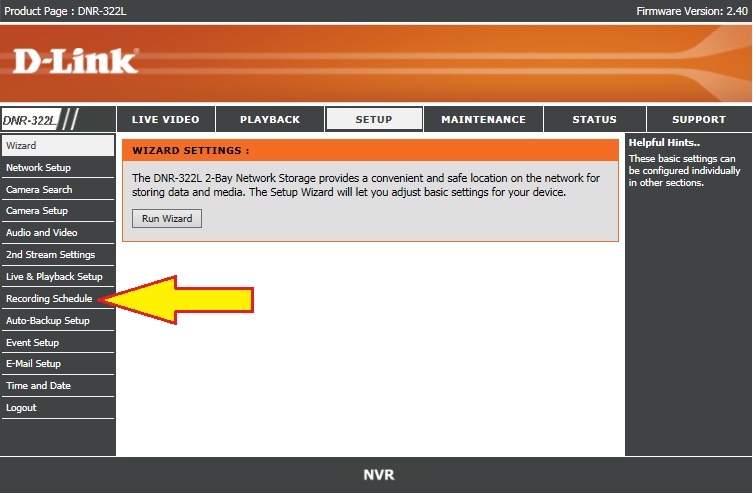
Шаг 5. В списке камер (Camera List) выберите устройство для настройки постоянной записи.
По умолчанию на всех 9-ти каналах настроена постоянная запись (на шкале отображено отрезком красного цвета).
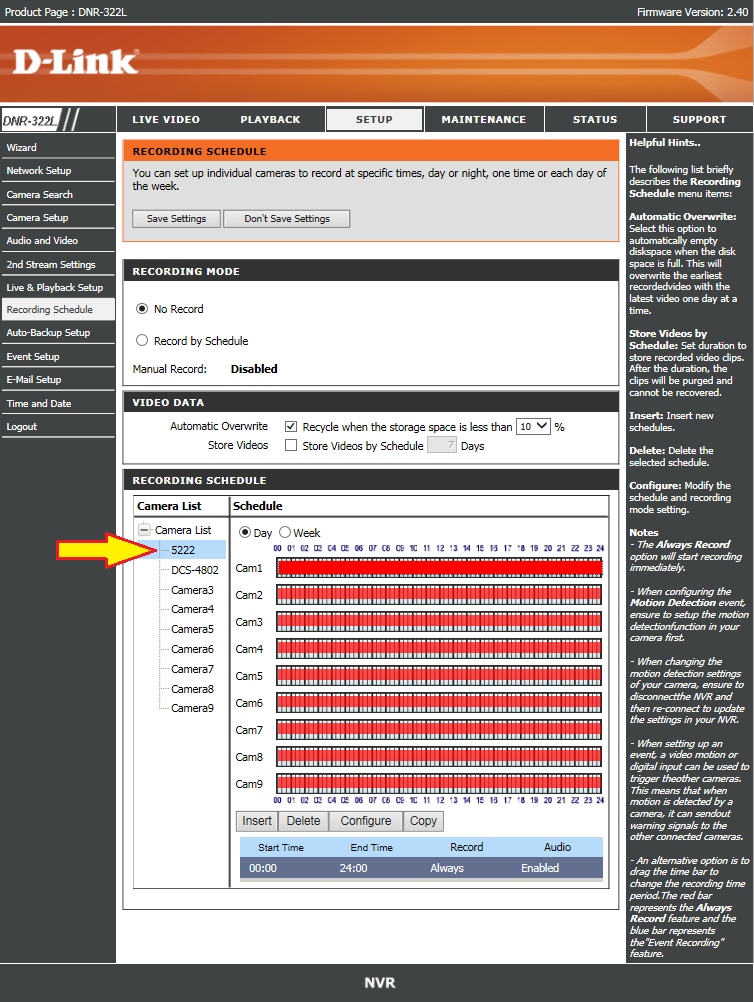
Шаг 6. Включить постоянную запись можно следующими способами:
1) В окне Schedule (Расписание) выберите тип записи: День или Неделя.
Нажмите кнопку Configure (Сконфигурировать) и в появившемся окне в списке Mode (Режим) выберите Always Record (Постоянная запись). Далее задайте время начала записи (Start Time) и время окончания записи (End Time). Для записи видео со звуком, поставьте флажок в поле Enable Audio (Включить аудио). Нажмите OK.
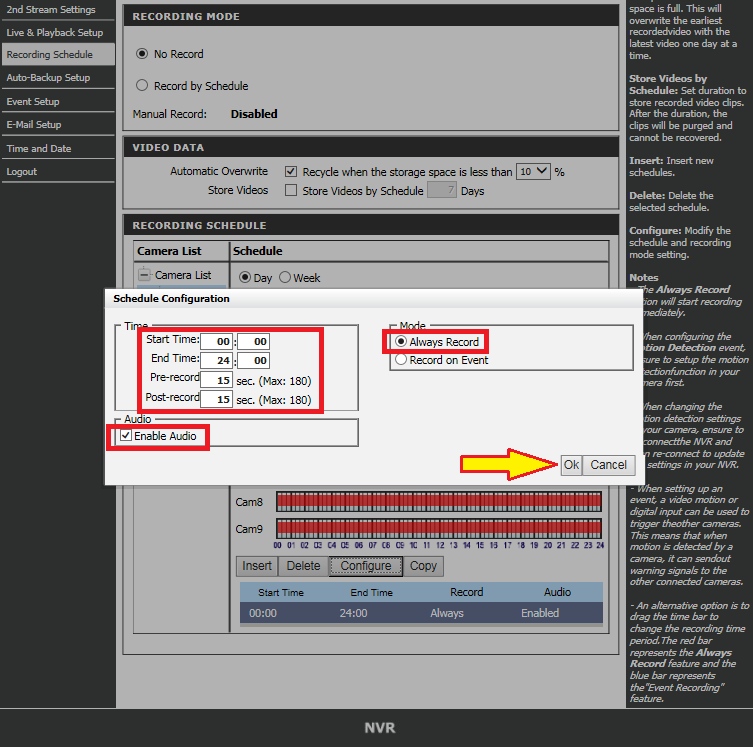
В окне Recording Mode (Режим записи) выберите Record by Schedule (Запись по расписанию). Так же убедитесь, что ручная запись отключена. Об этом свидетельствует надпись Disabled (Отключено) в строке Manual Record (Ручная запись).
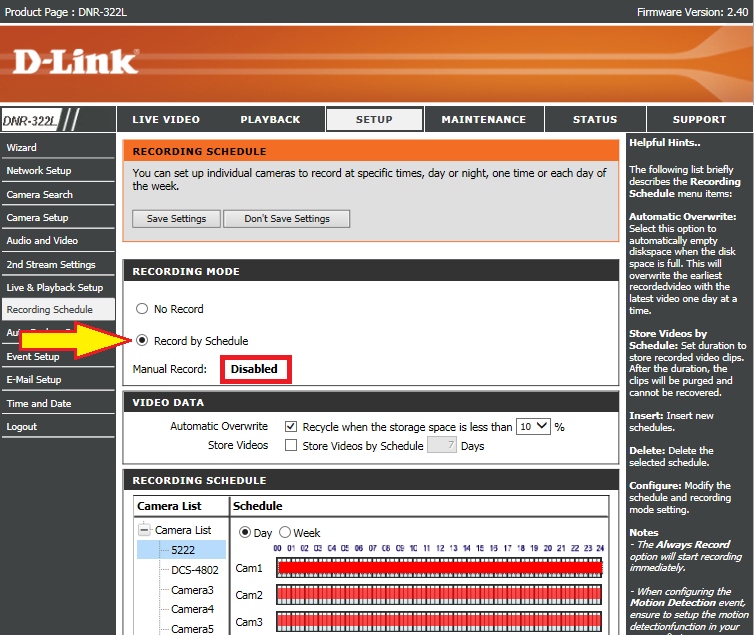
Нажмите Save Settings (Сохранить настройки) для сохранения текущих настроек.
2) На вкладке Live Video (Видеотрансляция) нажмите кнопку Manual Recording (Запись вручную).
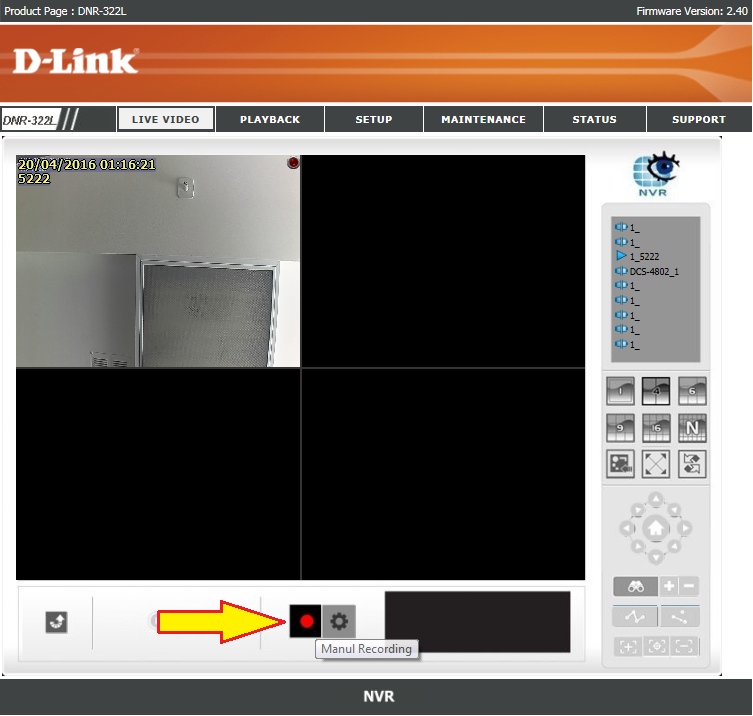
Примечание: при активации этой функции, запись начнется автоматически со всех камер.
Шаг 7. После включения постоянной записи любым из перечисленных способов, на вкладке Live Video (Видеотрансляция) для каждой камеры будет отображаться соответствующий индикатор в виде красного кружка (идет запись).
